Примечание: Эта статья выполнила свою задачу, и в скором времени ее использование будет прекращено. Чтобы избежать появления ошибок «Страница не найдена», мы удаляем известные нам ссылки. Если вы создали ссылки на эту страницу, удалите их, и вместе мы обеспечим согласованность данных в Интернете.
Настраиваемый словарь полезен, если, например, ваша работа зависит от конкретной терминологии, например юридических терминов. Кроме того, вы можете создать настраиваемый словарь, включающий имена рабочих контактов, чтобы вы знали, что вы правильно задействуете их имена.
Когда вы используете средство проверки орфографии, оно сравнивает слова в документе со словами в основном словаре. Этот словарь содержит наиболее распространенные слова, но в нем могут отсутствовать имена собственные, технические термины и акронимы. Кроме того, в некоторых словах в основном словаре и в файле могут по-разному использоваться прописные буквы. Добавив эти слова или варианты с прописными буквами в настраиваемый словарь, можно предотвратить их пометку как ошибочных при проверке орфографии. Вы можете создавать настраиваемые словари в дополнение к словарю, который включен в приложения Office для Mac и используется по умолчанию.
Создание программы «Словарь» на Python.
Примечание: Изменение любого параметра настраиваемого словаря в одном из приложений Office для Mac влияет на все другие приложения. Например, если пользователь изменил многие параметры настраиваемого словаря в приложении Word, эти изменения будут учтены при следующем запуске PowerPoint или Excel.
Добавление слова из документа в настраиваемый словарь
- В документе выделите слово, которое нужно добавить.
- В меню Сервис выберите пункт Правописание.
Примечание: Диалоговое окно Правописание не откроется, если ошибки правописания не обнаружены или вы пытаетесь добавить слово, которое уже есть в словаре.
Создание настраиваемого словаря в Word
Новый настраиваемый словарь можно сохранить в любом месте на компьютере. Если же вы хотите предоставить доступ к словарю другим пользователям, сохраните его в сетевой папке.
Примечание: Любой настраиваемый словарь, созданный в Word, будет использоваться во всех остальных приложениях Office для Mac.
- Убедитесь в том, что открыт какой-либо документ. Если открытых документов нет, выполнить дальнейшие действия не удастся.
- В меню Word выберите пункт Настройки.
- В разделе Средства разработки и проверки правописания выберите пункт Правописание.
- В разделе Проверка орфографии выберите пункт Словари.
- Нажмите кнопку Создать.
Важно: Если откроется диалоговое окно Преобразовать файл или Преобразование файла, не вносите никаких изменений, а просто нажмите кнопку ОК. (Правильный параметр кодировки текста — Другая кодировка: Юникод 5.1 (прямой порядок байтов).)
Примечание: Как только вы создадите настраиваемый словарь, Office для Mac автоматически начнет использовать его при проверке орфографии.
Уроки C# – Dictionary – Словарь
Импорт настраиваемого словаря в Word
Диалоговое окно Вспомогательные словари в Word содержит список имеющихся настраиваемых словарей, которые приложение может использовать при проверке орфографии. Если нужный вам словарь, например купленный у сторонней компании, установлен на компьютере, но отсутствует в поле «Список словарей», его можно добавить в этот список.
- Убедитесь в том, что открыт какой-либо документ. Если открытых документов нет, выполнить дальнейшие действия не удастся.
- В меню Word выберите пункт Настройки.
- В разделе Средства разработки и проверки правописания выберите пункт Правописание.
- В разделе Проверка орфографии выберите пункт Словари.
- Нажмите Добавить, а затем найдите и дважды щелкните настраиваемый словарь, который нужно импортировать. Если расширение имени файла словаря отличается от DIC, в раскрывающемся меню Включить выберите пункт Все файлы.
Добавление, удаление и редактирование слов в настраиваемом словаре в Word
Настраиваемый словарь можно редактировать в Word. Вы можете изменять слова в словаре и добавлять в него новые. Но помните, что Word не начнет автоматически использовать отредактированный настраиваемый словарь, так что вы должны выбрать его. Измененная версия словаря будет доступна во всех приложениях Office.
- Убедитесь в том, что открыт какой-либо документ. Если открытых документов нет, выполнить дальнейшие действия не удастся.
- В меню Word выберите пункт Настройки.
- В разделе Средства разработки и проверки правописания выберите пункт Правописание.
- В разделе Проверка орфографии выберите пункт Словари.
- Щелкните имя словаря, который требуется изменить, а затем нажмите Изменить. При появлении сообщения о том, что Word прекращает проверять орфографию, когда вы редактируете словарь, нажмите кнопку ОК, а затем, если откроется диалоговое окно Преобразование файла — Вспомогательный словарь, снова нажмите кнопку ОК.
Важно: Если откроется диалоговое окно Преобразовать файл или Преобразование файла, не вносите никаких изменений, а просто нажмите кнопку ОК. (Правильный параметр кодировки текста — Другая кодировка: Юникод 5.1 (прямой порядок байтов).)
Примечание: Каждое добавляемое слово нужно вводить в отдельной строке.
Изменение языка, связанного с настраиваемым словарем
По умолчанию при создании нового вспомогательного словаря приложение задает словарь для всех языков, а это значит, что словарь используется при проверке орфографии в тексте на любом языке. Однако вы можете связать настраиваемый словарь с определенным языком, чтобы приложение использовало словарь только при проверке орфографии в тексте на определенном языке.
- Убедитесь в том, что открыт какой-либо документ. Если открытых документов нет, выполнить дальнейшие действия не удастся.
- В меню Word выберите пункт Настройки.
- В разделе Средства разработки и проверки правописания выберите пункт Правописание.
- В разделе Проверка орфографии выберите пункт Словари.
- Щелкните имя настраиваемого словаря, который нужно изменить, и выберите в раскрывающемся меню Язык тот язык, который вы хотите связать со словарем.
- Если установить Office 2016 для Mac на одном компьютере с Office для Mac 2011, то все настраиваемые словари, которые вы добавили и включили в Office для Mac 2011, будут автоматически скопированы в Office 2016 для Mac. Если Office обнаружит созданные ранее настраиваемые словари не в папке по умолчанию, а в других расположениях, то, возможно, появится запрос на предоставление дополнительных разрешений для доступа к файлам. Если вы увидите подобное сообщение, просто выберите один или несколько файлов и нажмите Выбрать, чтобы открыть доступ к настраиваемым словарям.
- Дополнительные сведения об установке Office 2016 для Mac, в том числе о том, как запускать Office 2016 для Mac на компьютере с Office для Mac 2011, можно найти в статьях Установка Office на компьютере с Windows или Mac OS.
См. также
Примечание: Эта страница переведена автоматически, поэтому ее текст может содержать неточности и грамматические ошибки. Для нас важно, чтобы эта статья была вам полезна. Была ли информация полезной? Для удобства также приводим ссылку на оригинал (на английском языке).
Источник: support.microsoft.com
Цифровой словарь от А до Я
Одной из самых полезных программ на ПК и смартфоне в моем понимании является электронный словарь. В те стародавние времена, когда я учил иностранный язык, каждое слово приходилось искать в бумажном словаре. Эту тривиальную операцию я проделывал сотни раз, а некоторые зловредные слова приходилось смотреть снова и снова, так как я успевал забыть их значение. Как это было обидно!
То ли дело сейчас, вжух и перевод перед глазами на экране монитора. История поиска, на случай, если искомое слово не перешло из области кратковременной памяти в долгосрочную.
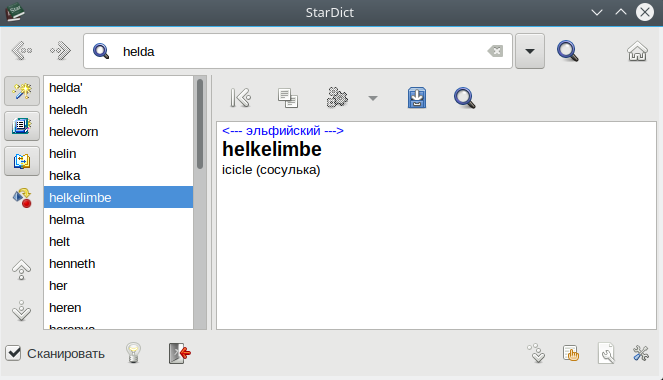
Давайте своими силами создадим электронный словарь для программ StarDict / GoldenDict. Для этого может понадобится много, или мало человеко-часов, в зависимости от качества исходного материала.
Шаг первый: OCR
В отличие от альпинизма при оцифровке словаря самый тяжелый шаг, не последний а первый. Если вам придется проводить OCR бумажного словаря с выцветшими страницами, напечатанного слишком мелко, с различными артефактами небрежного использования, или на экзотическом языке, то даже FineReader не сильно поможет. На некоторых страницах разница в длительности времени между ручным набором текста и OCR с корректировкой ошибок ничтожна.
Советую сохранять все в простых текстовых файлах, так как продвинутый поиск и исправление ошибок, расстановка тэгов, преобразование сортировки и прочие операции с текстовым массивом невообразимо осуществлять с бинарным фалом.
На этом шаге важно определиться со структурой словарных статей. В самом простом случае будет всего два поля: ключ и значение. Этого достаточно, но если нужна подсветка различных элементов статей, то тогда потребуется все такие элементы определенным образом маркировать.
Самое время немного поговорить о форматах. Существует много форматов электронных словарей, вот их список.
Все форматы мы здесь разбирать не будем, так как большинство из них проприетарные. Нас интересуют открытые стандарты и открытое ПО.
Dictd
Возникший в эпоху, когда сетевые TCP/IP протоколы беспрепятственно плодились и размножались dictd сейчас представляет лишь археологический интерес. Это клиент серверный протокол, использующий TCP порт 2628, определен в RFC 2229.
Исходный файл для словаря форматируется следующим образом.
:статья: объяснение
:catalysis: «increase in the rate of a chemical reaction due to the participation of an additional substance called a catalyst, which is not consumed in the catalyzed reaction and can continue to act repeatedly. » ref. :deconstruction: :rendered: eg. «rendered irrelevant.» :reading: cf. ‘reading of’ :minor: a minor reading.
Готовый файл для словаря создается командой dictfmt .
dictfmt —utf8 -s «Длинное имя словаря» -j dict-name < mydict.txt
В результате образуются 2 файла: dict-name.index и dict-name.dict . Из них первый очевидно индексный файл, с ним ничего делать не нужно, а второй можно сжать командой dictzip . Данная команда сжимает *.dict файл с помощью утилиты gzip . Сразу же возникает вопрос: а зачем оно тогда нужно, если есть обычный gzip ?
Дело в том, что dictzip использует добавочные байты в заголовке архивного файлы для обеспечения псевдо-произвольного доступа к файлу.
Наконец файлы помещаются в профильные каталоги, т. к. /usr/lib/dict , перезагружаем службу dictd и вуаля. Синтаксис поиска прост, достаточно набрать
Пробежка по dictd ссылкам напоминает сафари по интернет сети 90-х, жив и еще лягается!
Sdict
Дерзкая попытка Алексея Семенова изменить мир к лучшему с помощью магии Perl в ту пору, когда Microsoft еще не крутил шашни с Linux и сообществом открытого ПО, а основной источник словарей были пиратки ABBYY Lingvo.
title = Sample 1 test dictionary — dictionary name; copyright = GNU Public License — copyright information; version = 0.1 — version; w_lang = en — language for words; a_lang = fi — language for articles. For further information about language codes refer ‘C:Sdictsharedociso639.htm’ file; # charset = . — use if your source file is not in UTF-8 encoding.
Тело форматировано следующим образом:
word___article
Можно качнуть версию для ОС Symbian, если что. Проект более не жив, и даже сами словари можно почерпнуть лишь с Машины Времени.
XDXF
Ну все, завязываем с археологией и переходим к словарным форматам и программам годным для использования IRL.
XDXF имеет все преимущества и недостатки XML формата, каковым и является. Весь синтаксис формата и примеры можно обозреть тут.
Скелет словарного файла выгладит следующим образом, состоит из 2-х частей: meta_info и lexicon .
Вся информация про словарь: название, автор и пр. статья 1 статья 2 статья 3 статья 4 .
Есть огромное количество словарей в этом формате. Большим достоинством формата является то, что далее нет надобности ничего конвертировать. Программа GoldenDict распознает XDXF файлы наряду с большим количеством других поддерживаемых форматов.
TSV / StarDict
StarDict и клоны его это не столько про формат электронного словаря, сколько про качественное ПО просмотра, конвертации и создания таковых.
Для создания электронного словаря с помощью StarDict достаточно TSV файла, что я и выбрал для цифровой копии армяно-русского словаря.
Тем не менее возможно и кое-какое форматирования и разметка файла словаря, однако не идет ни в какое сравнение с XDXF .
a 1n2n3 b 4\5n6 c 789
Формат определяет символ переноса строки n , в том случае, когда статья разбита на параграфы.
Шаг второй: корректировка
После первого шага скорее всего будут десятки, а то и сотни орфографических, грамматических и всяких прочих ошибок, странных символов и прочих артефактов OCR.
Особенность словарей в том, что проверка орфографии нужна одновременно по двум языкам. Даже сейчас в 2018-м удивительно мало текстовых редакторов и даже офисных пакетов умеют это нехитрое действие выполнять.
Не холивара для, рекомендую обработку теска производить с Vim. Если ваш любимый текстовый редактор справляется с этим не хуже, то и славно. С Vim достаточно команды.
:setlocal spell spelllang=en,ru
для проверки орфографии по двум словарям, в данном случае русском и английском. Далее список граблей.
- Сортировка текста работает абы как для не латинских локалей, особенно плохо там, где написание буквы требует более одного символа, как армянская ու = ո + ւ . Необходимо в таких случаях самостоятельно сортировать список слов с помощью простенького Perl, или иного скрипта.
- Поиск по шаблону также может работать неожиданно для некоторых локалей, даже если сам текст и консоль в UTF-8.
- При оцифровке печатного словаря нужно быть готовым не только к ошибкам оцифровки, но и ошибкам в самом печатном словаре. Их там может содержаться немало!
- Если название статьи пишется заглавными, то возможно следует перевести при оцифровке в нижний регистр. Не все буквы имеют символы в верхнем регистре, собственно не для всех локалей даже есть верхний регистр.
Шаг третий: компиляция словаря
Для формата XDXF , как уже было сказано, этот шаг не требуется. Просто запихнуть файл в папку /usr/share/goldendict , где программа подхватит его.
Для TSV файла, используется утилита stardict-editor , поставляемого с набором инструментов StarDict.

На выходе программа создает следующие файлы, наподобие древнего Dict.
- somedict.ifo
- somedict.idx либо somedict.idx.gz
- somedict.dict либо somedict.dict.dz
- somedict.syn (optional)
Файлы копируются в каталог /ysr/share/stardict/dic и на этом все.
P. S. Для мобильной платформы Android программа GoldenDict внезапно стал платной, однако в интернет сети все еще можно найти последнюю бесплатную версию программы.
Источник: habr.com
Тема 3. Электронные словари
Электронный (автоматический) словарь — это словарь в специальном машинном формате, функционирующий как часть программного обеспечения компьютера. Сегодня широко распространяются электронные версии самых различных словарей. В отличие от традиционных словарей электронный словарь наряду с текстом и графическими изображениями может содержать весь спектр ме- диаобъектов, включая видео- и анимационные фрагменты, звук, музыку и прочее.
Все электронные словари можно разделить на два типа:
- автоматические словари конечного пользователя (о них и пойдет речь в данном разделе);
- автоматические словари для программ обработки текста (это информационно-поисковые тезаурусы, частотные словари, рубрикаторы, классификаторы, словари морфологического анализа; словари для машинного перевода), которые включают подробную информацию о морфологических, синтаксических и семантических особенностях функционирования слова. Количество зон словарных статей в таких словарях варьируется от 1 до 100. Каждая зона содержит особый тип словарной информации: лемма, грамматическая информация или стилистические пометы, зоны значения и толкования. В электронных словарях количество зон больше, чем в обычных бумажных.
Ограничение
Для продолжения скачивания необходимо пройти капчу:
Источник: studfile.net